在数字时代,视频和GIF动图都是常见的多媒体格式,各自在不同场合发挥着重要作用。视频以其丰富的画面和声音,为我们带来沉浸式的观看体验;而GIF动图则以其小巧、循环播放的特性,在网络聊天和社交媒体上广受欢迎。那么我们怎么把视频转换成gif动图呢?

一、了解视频与GIF动图的基本差异
在开始转换之前,我们需要明白视频和GIF动图之间的基本差异。视频是一种连续播放的影像文件,通常包含音频和多个画面帧;而GIF动图则是一种基于GIF格式的动态图像,它通过快速循环播放一系列静态图像来模拟动态效果。由于GIF动图通常不含音频,且尺寸较小,因此更适合在网络环境中使用。
二、选择适合的转换工具
在转换视频为GIF动图时,我们可以选择多种工具来完成这一任务。其中,迅捷视频转换器在线网站因其易用性和高效性得到不少小伙伴的青睐。该网站支持多种视频格式的上传和转换,用户只需简单几步操作,即可将视频片段转换成高质量的GIF动图。
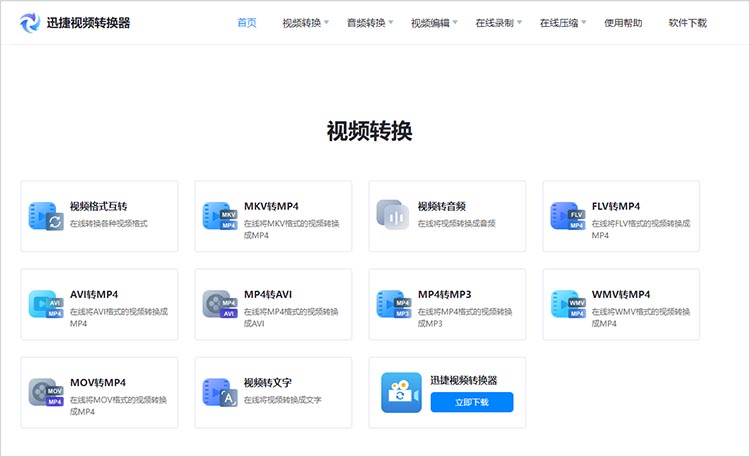
三、使用迅捷视频转换器在线网站进行转换
1.打开在线网站,在网站的功能栏中找到【视频制作GIF】功能,点击进入。
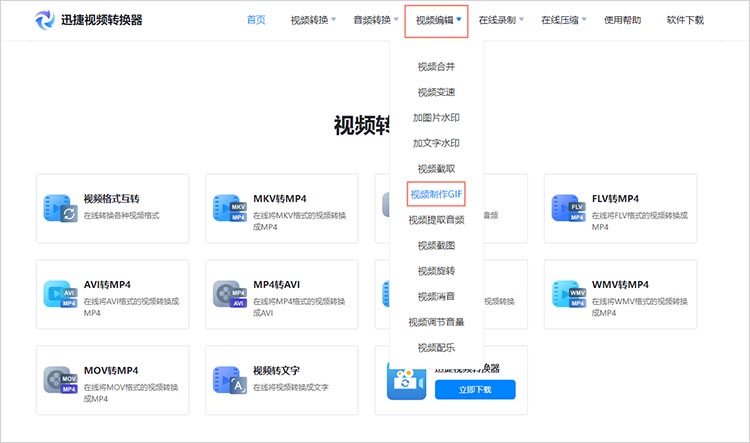
2.进入转换页面后,通过页面中央的【点击选择文件】按钮,上传需要转换的视频文件。
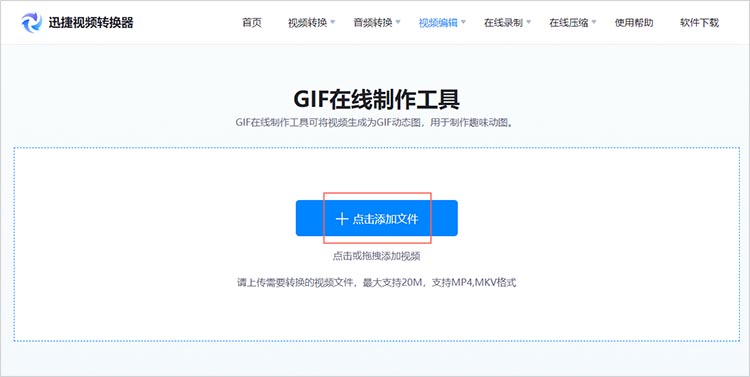
3.在编辑界面,滑动视频下的按钮,随意选择想要转换的视频片段。确定后,点击下方的【开始制作】,等待网站完成转换。
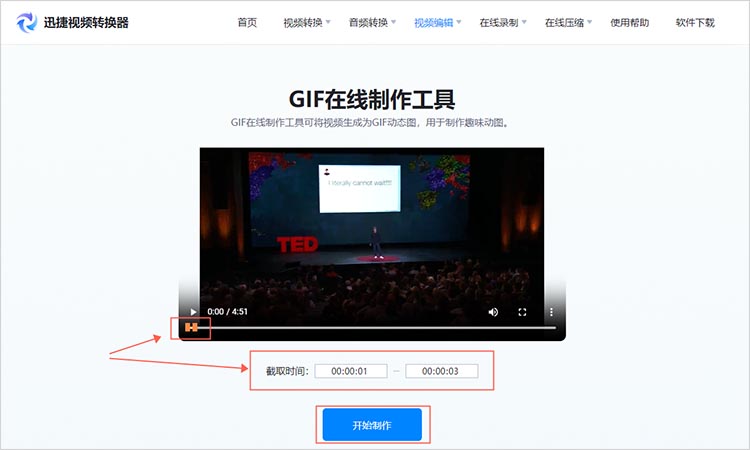
4.转换完成后,点击【立即下载】把转换后的GIF动图保存到设备中。
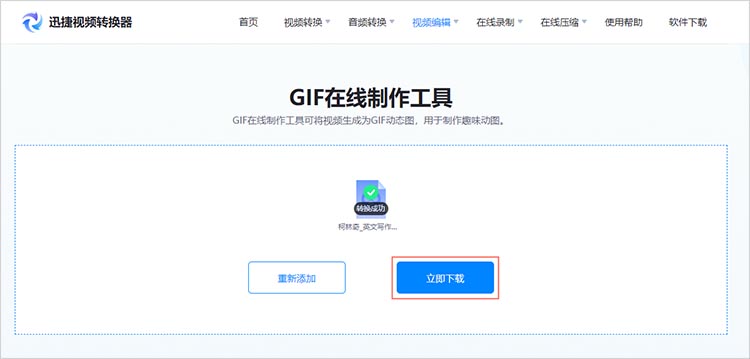
四、注意事项和技巧
由于GIF动图是通过快速循环播放一系列静态图像来模拟动态效果的,因此并不是所有视频都适合转换成GIF动图。一般来说,较短的、画面变化不大的视频片段更适合转换。同时,也要注意视频文件的大小和格式限制,确保能够顺利上传和转换。
总之,将视频转换成GIF动图是一个简单而实用的操作过程。通过选择适合的转换工具并设置合理的转换参数,我们可以轻松地将视频中的精彩片段转换成高质量的GIF动图,希望本文介绍的方法和技巧能够对你有所帮助!




